BaldurS Gate 3 のすべてのコンパニオン

ロールプレイング ゲーム (RPG) では、コンパニオンを利用して、プレーヤーがゲーム内の他のキャラクターと感情的な愛着を築くように促します。 『バルダーズゲート3』
ファイルapi-ms-win-crt-runtime-l1-1-0.dllは、Visual Studio2015用のVisualC ++再頒布可能パッケージに含まれています。ソフトウェアがシステムに存在しないか、ソフトウェアが破損している場合、または既存のソフトウェアが見つからない場合は、「api-ms-win-crt-runtime-l1-1-0.dllが見つかりません」というエラーが発生します。エラーが発生すると、ファイルやプログラムを開くことができなくなります。
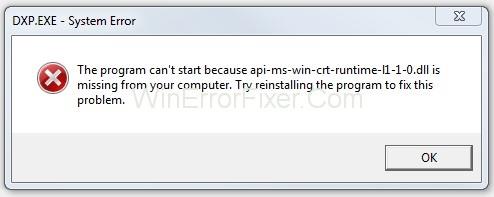
コンテンツ
api-ms-win-crt-runtime-l1-1-0.dll欠落エラーを修正する方法
また、 Windowsをインストールするとエラーが発生します。したがって、以下の安全なソリューションを試して、「api-ms-win-crt-runtime-l1-1-0.dllが見つかりません」というエラーを修正してください。
解決策1:WindowsUpdateを介したソフトウェアのインストール
Windows Update KB2999226で、MicrosoftはVisual Studio2015用にVisualC ++を再配布可能にしました。したがって、WindowsUpdateを介してソフトウェアをインストールしてみてください。 更新するには、以下の手順に従ってください。
ステップ1:最初に、検索ボックスに「更新」と入力します。次に、[Windows 10の場合は更新の確認]をクリックし、Windows7を使用している場合は[WindowsUpdate]をクリックします。
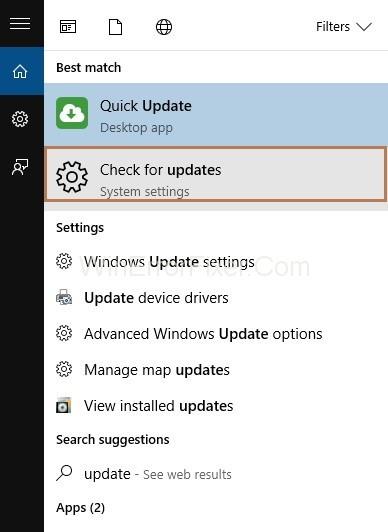
ステップ2:設定ウィンドウが表示されます。次に、[更新の確認]ボタンをクリックします。
ステップ3:次に、Windowsはシステムに必要な更新のチェックを開始します。Windows 10を使用している場合、検出された更新プログラムは自動的にインストールされます。ただし、Windows 7の場合は、 [更新プログラムのインストール]ボタンをクリックします(利用可能な場合)。
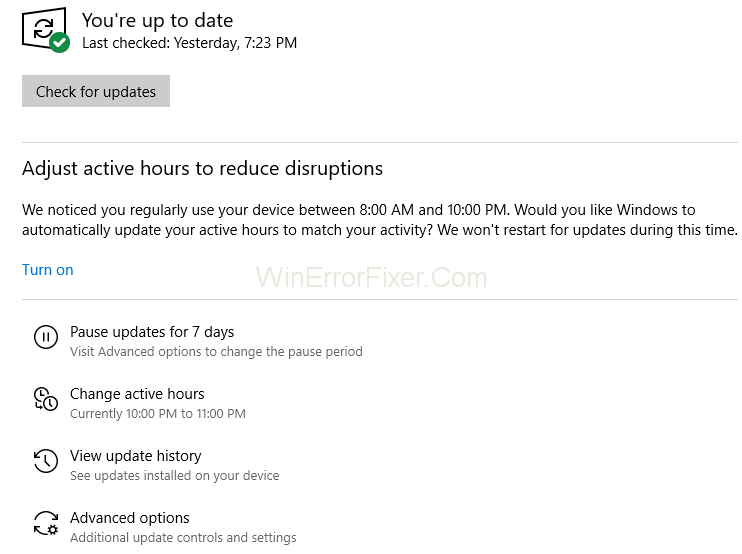
ステップ4:次のステップは、コンピューターを再起動することです。ここで、すべての更新が完了するまで、上記の手順を再度実行します。
ステップ5:最後のステップは、目的のファイルを開き、 api-ms-win-crt-runtime-l1-1-0.dllが欠落しているエラーが解決されているかどうかを確認することです。この解決策がうまくいかない場合は、次の解決策を実行してください。
解決策2:Microsoftの公式WebサイトからVisual Studio2015用に再配布可能なVisualC ++をダウンロードする
他のサイトからダウンロードするとapi-ms-win-crt-runtime-l1-1-0.dllが欠落エラーになる可能性があるため、Microsoftの公式WebサイトからVisual Studio2015用のVisualC ++再頒布可能パッケージをダウンロードしてください。したがって、ソフトウェアをダウンロードするには、以下の手順に従ってください。
手順1 :リンクhttps://www.microsoft.com/en-in/download/details.aspx?id=48145からVisualStudio用のVisualC ++再頒布可能パッケージをダウンロードすることから始め ます。ダウンロードボタンをクリックする必要があります。
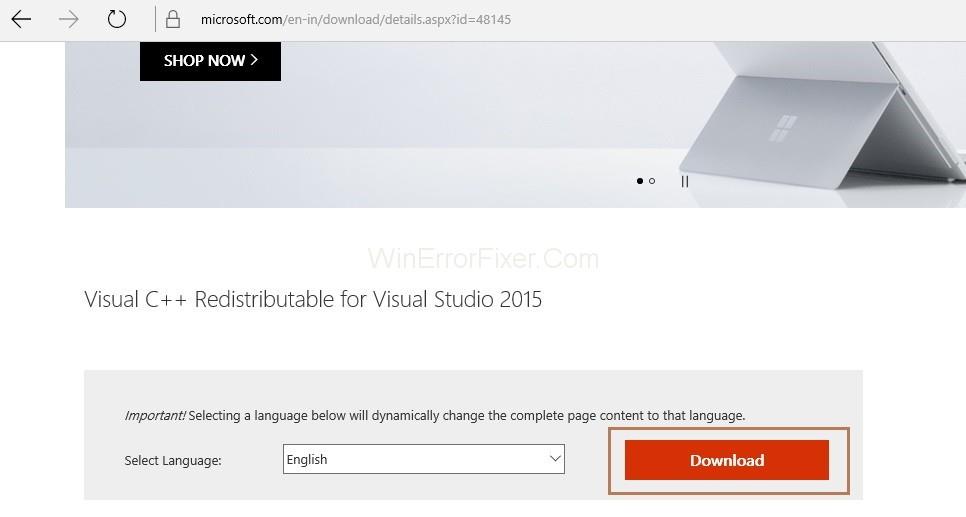
ステップ2:ここで、Windowsが実行されているシステムタイプに応じて、システムタイプx64(64ビット)またはx86(32ビット)を選択します。以下の手順に従って、システムタイプを確認してください。
ステップ2.1:スタートメニューをクリックします。次に、検索ボックスにsystemと入力し、結果からシステム情報をクリックします。
ステップ2.2 :これで、システム情報ウィンドウでシステムタイプを確認できます。システムタイプを選択したら、[次へ]ボタンをクリックします。
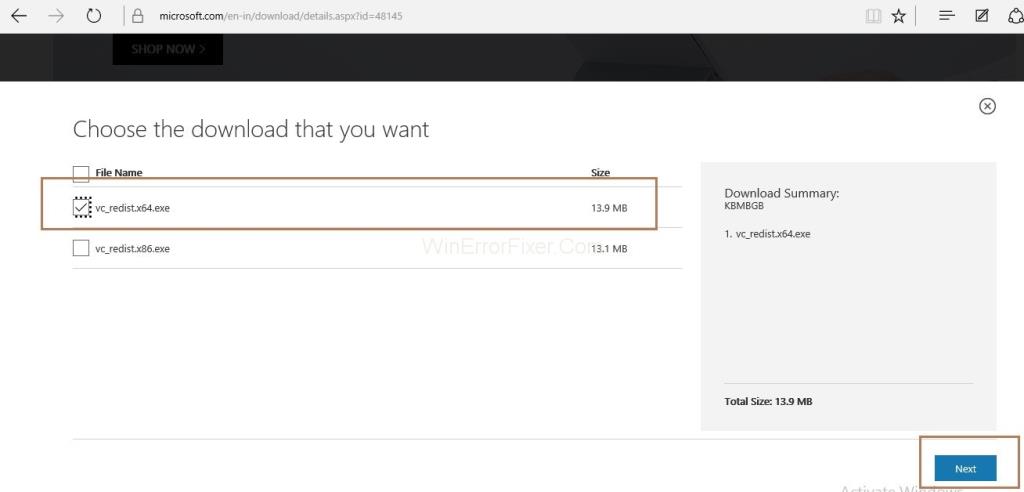
ステップ3:ファイルのダウンロードが開始されます。
ステップ4:ダウンロードが完了したら、ダウンロードしたファイルをクリックして、画面に表示される指示に従います。
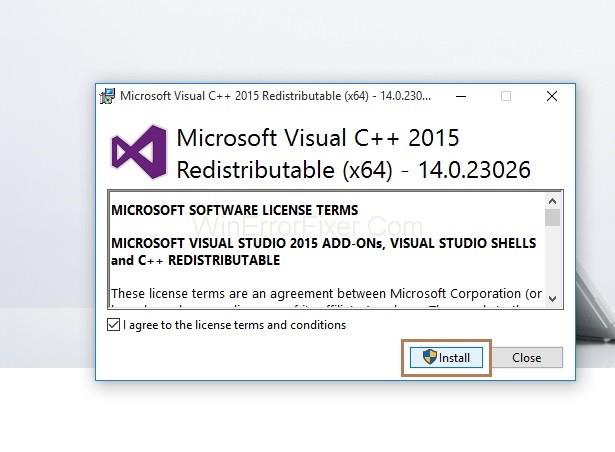
ステップ5:最後に、同じプログラムまたはファイルを再度開きます。これにより、エラーが解決したかどうかを確認するためにエラーが発生していました。
同様のエラー:
解決策3:Visual Studio2015用に再配布可能なVisualC ++を修復する
ダウンロードしたソフトウェアが破損または故障している可能性があるため、Visual Studio2015用のVisualC ++再頒布可能パッケージを修復してみてください 。したがって、指定された手順に従ってソフトウェアを修正します。
手順1:キーボードからWindows + Rキーを同時に押して、[実行]ダイアログボックスを呼び出します。次に、ダイアログボックスにコントロールパネルと入力し、[ OK ]ボタンをクリックします。
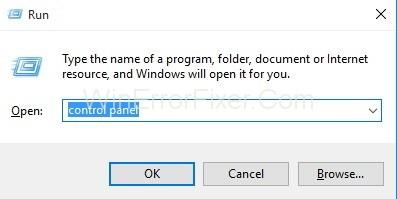
ステップ2:すべてのコントロールパネルアイテムウィンドウが表示されます。次に、[プログラムと機能]をクリックします。

ステップ3:プログラムと機能のポップアップが表示されます。次に、 Microsoft Visual C ++再頒布可能パッケージを検索して選択します。また、[変更]をクリックします。
ステップ4:[修復]ボタンをクリックします。
ステップ5:ユーザーアカウント制御プロンプトが表示され、[ OK ]ボタンをクリックします。最後に、画面の指示に従ってソフトウェアの修復を完了します。
次に、ファイルまたはプログラムをもう一度開いて、エラーが解決するかどうかを確認してください。
解決策4:別のコンピューターからapi-ms-win-crt-runtime-l1-1-0.dllファイルをコピーする
最後の解決策は、api-ms-win-crt-runtime-l1-1-0.dllファイルを別のコンピューターからコピーすることです。同じシステムタイプと同じOS(オペレーティングシステム)を持つシステムを探す必要があります。システムのシステムタイプを確認するには、次の手順に従います。
ステップ1: [スタート]メニューをクリックします。次に、検索ボックスにsystemと入力し、結果からシステム情報をクリックします。
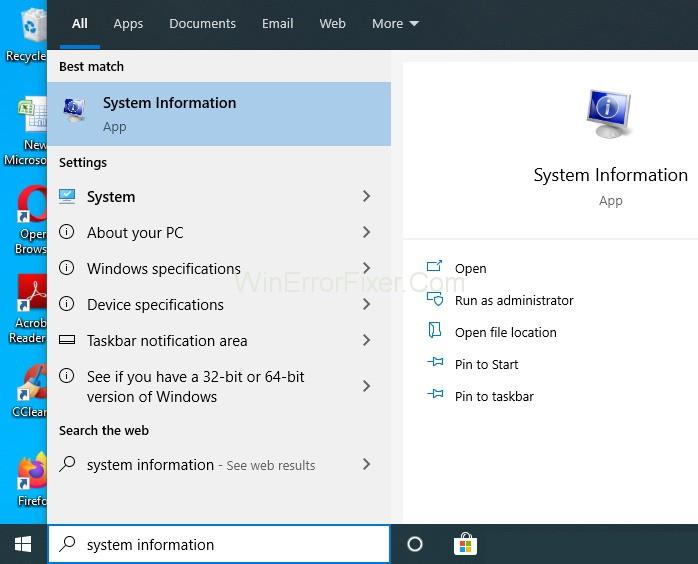
ステップ2:これで、システム情報ウィンドウでシステムタイプを確認できます。
自分と同じアーキテクチャのシステムを見つけたら、別のシステムからapi-ms-win-crt-runtime-l1-1-0.dllファイルをコピーして、システムに貼り付けます。次に、以下の手順に従って、システム内のapi-ms-win-crt-runtime-l1-1-0.dllを見つけます。
手順1:最初に、キーボードからWindows + Eキーを同時に押して、ファイルエクスプローラーを開きます。
ステップ2:ここで、パスC \ Windows \ System32をたどり、 api-ms-win-crt-runtime-l1-1-0.dllと入力します。 次に、Enterキーを押します。結果が表示されない場合は、代わりにパスC:\ Windows \ SysWOW64 をたどり、 ファイル api-ms-win-crt-runtime-l1-1-0.dll を再度検索します。
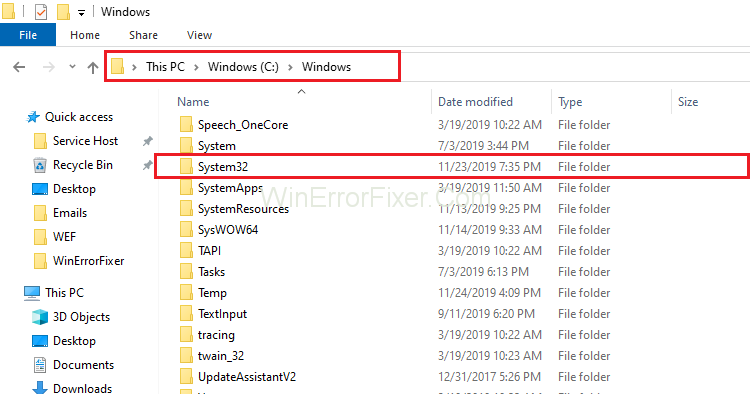
ステップ3:ファイルが見つかったら、ファイルをコピーしてUSBなどの外部デバイスに貼り付けます。最後に、ファイルをUSBからシステムにコピーします。これが問題の原因です。
ここで、ファイルをもう一度開いてみてください。これにより、api-ms-win-crt-runtime-l1-1-0.dllエラーが解決するかどうかを確認するための問題が発生していました。
同様の投稿:
結論
したがって、上記の解決策を1つずつ試して、api-ms-win-crt-runtime-l1-1-0.dllが欠落しているエラーを修正してください。また、どの解決策も機能しない場合は、コンピューターをクリーンブートして、api-ms-win-crt-runtime-l1-1-0.dllが欠落しているエラーを修正します。
ロールプレイング ゲーム (RPG) では、コンパニオンを利用して、プレーヤーがゲーム内の他のキャラクターと感情的な愛着を築くように促します。 『バルダーズゲート3』
あなたが Python 開発者であれば、Python の科学計算に必須のパッケージである NumPy について聞いたことがあるでしょう。しかし、それを入手する方法を知っていますか
ごみ箱は、データをすぐに削除せずに削除する便利な方法であるため、Windows デバイスに役立ちます。しかし、それがなくなったり、
ジェットパックは、「スターフィールド」宇宙の探索に役立つ最も重要なデバイスの 1 つです。飛び回って地面を素早くカバーすることができます
オペレーティング システムに無料のアップデートをダウンロードするメリットとデメリットを比較検討するのは奇妙に思えるかもしれませんが、2018 年 10 月の Windows 10 アップデートのパスは次のとおりです。
「ディアブロ 4」で新しいキャラクターを再作成せずにプレイヤーのビルドを変更する方法を探していませんか?まあ、あなたは幸運です。ゲームでできることは、
Python 開発エクスペリエンスを向上させる方法を探している場合、VS Code または Virtual Studio Code が最適なソリューションです。それは楽しいし、
「Baldur's Gate 3」(略称 BG3)は、2023 年に発売される最大のゲームの 1 つです。主に PC 中心だった Baldur's Gate シリーズの続編です。
Windows 11 は、以前のバージョンよりもユーザーフレンドリーなオペレーティング システムであるはずですが、いくつかの驚くべき変更が加えられています。最も注目すべきは、
使用するデバイスに関係なく、画面の明るさの設定は重要な機能です。ただし、明るさレベルを取得することが特に重要です
「Baldur's Gate 3」などの多くの RPG アドベンチャーでは、進行を続けるためにプレイヤーに対話や答えを求める刺激的な質問が頻繁に提供されます。で
壁紙エンジンは、何万人もの人々が退屈な静止画を生き生きとしたアニメーションの素晴らしいコレクションに置き換えるのに役立ちました。
開発者であれば、Visual Studio Code (VS Code) と通常の Visual Studio という 2 つの伝説的なツールのうち、少なくとも 1 つを使用したことがあるはずです。どちらも
『ディアブロ 4』には、完了すべき暗いダンジョン、倒すべき大きなボス、そして手に入れるべき驚くべき戦利品で満たされた奥深く豊かな世界があります。しかし、もしあなたがそれに取り組みたいのであれば、
ヤマはゲームの呪われた刀の 1 つであり、伝説のステータスを持っています。 「ブロックス フルーツ」オープンワールドでこのような強力な武器を使用すると、次のことが得られます。
ほとんどすべての Windows PC ユーザーは、保存しておきたいファイルを誤って削除したことがあります。最初にごみ箱を確認する必要がありますが、そうでない場合もあります。
OBS でストリーミングする場合、背景を修正したい場合があります。これにより、ストリームに適切な背景が確保され、魅力的に見えます。
すべての要素は、プレイヤーのゲーム体験を向上させる上で重要な役割を果たします。これは、「ディアブロ 4」のようなロールプレイング ゲーム (RPG) に特に当てはまります。
Windows コンピューターの電源を入れた後、デバイスが期待どおりに動作しないことほど最悪なことはありません。たとえば、ログインすらできないとき
Windows Defender は、信頼性の高い保護機能を備えた無料の組み込みの包括的なウイルス対策ツールです。ただし、使用にはいくつかの欠点があります。それは


















